Odesílání velkých video souborů jako e-mailu připoutání není tak jednoduché, jak si myslíte. Velikost souboru videa může rychle přesáhnout 25MB, což je maximum přílohy e-mailu pro většinu poskytovatelů běžného e-mailu. To však neznamená, že s e-mailem nemůžete sdílet velké video soubory. Tento příspěvek vám ukáže, jak posílat velké video soubory přes Gmail, Outlook a iCloud Mail Drop.
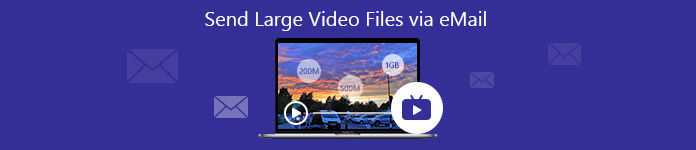
- Část 1: Jaká je maximální velikost přílohy e-mailu?
- Část 2: Jak zacházet s velkými video soubory před odesláním
- Část 3: Jak odesílat velké video soubory s Gmailem
- Část 4: Jak odesílat velké video soubory prostřednictvím aplikace Outlook a OneDrive
- Část 5: Jak odesílat velké video soubory pomocí služby Mail Drop na iCloud Drive
Část 1: Jaká je maximální velikost přílohy e-mailu?
Jak již bylo zmíněno dříve, téměř všichni poskytovatelé e-mailu mají omezení týkající se množství souborů připojených k e-mailu. Obecně lze říci, že k většině poskytovatelů e-mailu můžete k e-mailu připojit video soubory až do 10MB.
Maximální velikost přílohy se u různých poskytovatelů e-mailu liší. Například Gmail umožňuje odesílat přílohy až do 25MB pro jeden e-mail. Funguje to však pouze v případě, že odesíláte velké videosoubory na jiný účet Gmail. Je tomu tak proto, že poskytovatel velké e-mailové adresy odmítne velkou přílohu.
| Maximální velikost na e-mail pro běžné poskytovatele e-mailu | |
|---|---|
| Gmail | 25Mb |
| Outlook.com/ Hotmail | 10Mb |
| Yahoo Mail | 25Mb |
| AOL | 25Mb |
| Mail.com | 50Mb na přílohu a 10Mb na soubor |
| Zoho Mail | 12Mb na e-mail a 10MB na soubor |
| Pracovní prostor GoDaddy | 30MB na e-mail a 20MB na soubor |
Část 2: Jak zacházet s velkými video soubory před odesláním
Pokud očekáváte zasílání velkých filmových souborů e-mailem, máte několik možností.
Možnost 1:
Použijte službu cloudového úložiště, která se integruje do vašeho e-mailového klienta. Aplikace Outlook například může pracovat s OneDrive při odesílání souborů ne více než 2GB.
Možnost 2:
Komprimujte svá videa pomocí Apeaksoft Online Video Compressor. Může:
- Komprimujte velké video soubory online zdarma.
- Během komprese udržujte původní kvalitu.
- Podporujte širokou škálu video formátů.
- Nabízí několik vlastních možností, jako je rozlišení, formát a další.
Stručně řečeno, online video kompresor je nejlepší volbou, pokud chcete posílat velké video soubory e-mailem.
Jak komprimovat velké video soubory online
Krok 1 Nahrajte videa z počítačeOtevřete libovolný webový prohlížeč a otevřete Online Video Compressor a získejte spouštěč plochy. Poté kliknutím na tlačítko Přidat soubory ke kompresi nahrajte velké videosoubory, které chcete odeslat z pevného disku.
 Krok 2 Nastavení vlastních možností
Krok 2 Nastavení vlastních možnostíOnline komprese videa aplikace nabízí několik vlastních možností, včetně Velikost, Formát, Rozlišení si bitrate. Zde můžete nastavit kvalitu videa, velikost souboru a další podle vašich potřeb.
 Krok 3 Komprimujte velký video soubor
Krok 3 Komprimujte velký video souborPo nastavení klikněte na Komprimovat tlačítko pro zahájení komprese velkého videa na požadovanou velikost a kvalitu. Po dokončení se zobrazí dialogové okno ke stažení.
Pro posílání velkých fotografií, soubory PDF, hudební soubory atd., potřebujete tento kompresorový software.
Část 3: Jak odesílat velké video soubory s Gmailem
Je dobře známo, že Gmail má omezení velikosti přílohy 25MB. Pokud potřebujete pomocí účtu Gmail odeslat velké video soubory, můžete je uložit na Disk Google a poté odeslat odkaz svým příjemcům.
Krok 1Spusťte webový prohlížeč, navštivte Gmail, a přihlaste se svým uživatelským jménem a heslem. (Zapomeňte na heslo služby Gmail?).
klikněte Komponovat vytvořit nové okno pošty. Zadejte účet příjemce, předmět a zprávu.
Krok 2vybrat Google Drive a přejděte na kartu Nahrát. Klikněte na Vyberte soubory z počítače , otevřete na pevném disku velký videosoubor a klikněte na Nahrát uložit je na Disk Google.
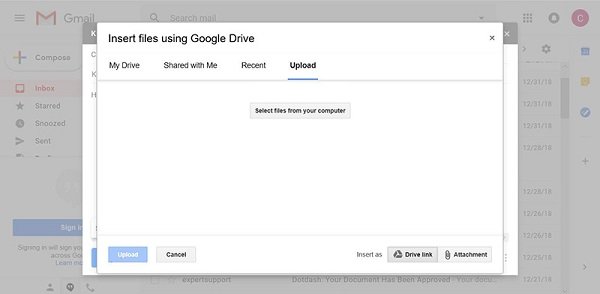
Krok 3Po dokončení nahrávání se video zobrazí jako odkaz ve vaší zprávě. Klikněte na tlačítko Odeslat a poté klepnutím na Odeslat odešlete velký soubor videa přes Gmail.
Krok 4Jakmile příjemce obdrží váš e-mail, může kliknout na odkaz v e-mailu a video se otevře na Disku Google. Zde se váš příjemce může rozhodnout přenést video na Disk Google, stáhnout jej do počítače nebo vložit odkaz do sociálních příspěvků.
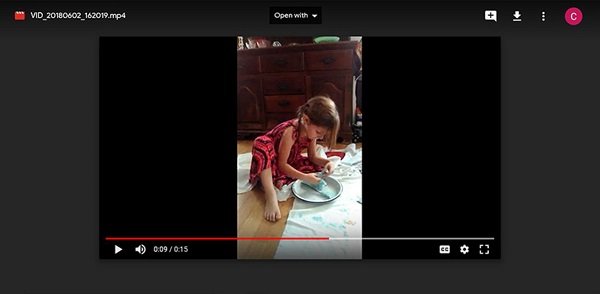
Poznámka: Google poskytuje každému účtu 15GB zdarma úložiště Disku Google.
Část 4: Jak odesílat velké video soubory prostřednictvím aplikace Outlook a OneDrive
Outlook je další populární poskytovatel e-mailů po celém světě. Umožňuje vám poslat e-mail až do 10MB. Je však příliš malá pro velikost video souboru. Chcete-li odeslat velký videosoubor jako přílohu e-mailu v aplikaci Outlook, můžete jej nejprve uložit do OneDrive.
Krok 1Zkopírujte a vložte https://www.office.com/ do adresního řádku webového prohlížeče a přihlaste se k účtu Microsoft.
Krok 2Chcete-li otevřít odpovídající stránku, vyberte OneDrive a přejděte do složky, kde se uloží velký videosoubor. Klikněte na Nahrát > soubory pro spuštění dialogu otevřeného souboru. Najděte velké video a klikněte Otevřená nahrát.
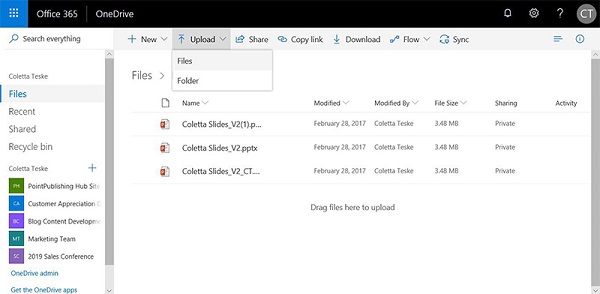
Krok 3Po dokončení obdržíte oznámení. Klikněte na Sdílet odkaz o oznámení sdílení videa jako přílohy. Zadejte adresu příjemce a vaši zprávu a klikněte na ikonu Odeslat tlačítko pro odeslání velkého video souboru e-mailem.
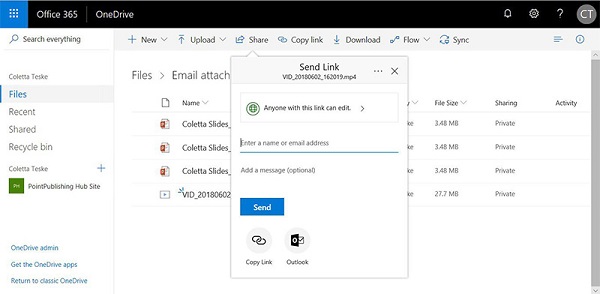
Tip: Na stránce Odeslat odkaz jsou dvě možnosti, Copy Link (Kopírovat odkaz) si výhled. První zkopíruje adresu videa do schránky pro použití v jiném dokumentu. Ten vás zavede do nového okna pošty.
Část 5: Jak odesílat velké video soubory pomocí služby Mail Drop na iCloud Drive
Mail Drop je řešení společnosti Apple pro odesílání velkých video souborů prostřednictvím e-mailu na iPhone. Je součástí iCloudu, která umožňuje uživatelům iPhone přenášet obsah mezi zařízeními. Na rozdíl od Google Drive nebo OneDrive vás Mail Drop požádá o hostování video souboru na iCloud. Pamatujte, že platnost odkazu vyprší za 30 dní. Mail Drop se navíc nezapočítává do omezení úložiště na iCloudu.
Krok 1Otevřete aplikaci Fotky v iPhone nebo ve své video aplikaci a vyhledejte velký videosoubor, který chcete odeslat e-mailem. Vyberte ji, klepněte na ikonu Sdílet a vyberte Poštovní zásilka otevřete obrazovku nové pošty.
Krok 2Pokud je příloha přes 20MB, dostanete zprávu s žádostí o zprávu, abyste použili Mail Drop. Pečlivě si přečtěte zprávu a zvolte Použijte přetažení pošty nahrát video do iCloud.
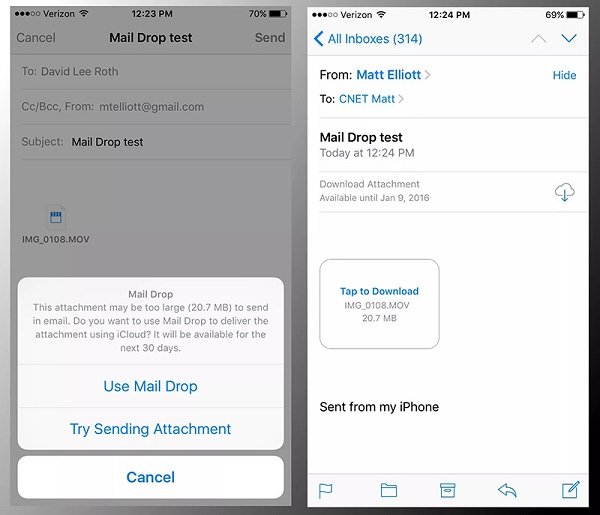
Krok 3Dále zadejte obvyklou e-mailovou adresu příjemce, předmět a zprávu a klepněte na ikonu Odeslat tlačítko pro odeslání e-mailu. Připojí video odkaz spíše než video soubor.
Poznámka: Apple představil Mail Drop do aplikace Mail na iOS 9.2 a novějších. Zákazníci společnosti Apple ji mohou používat na iPhone, iPad, PC a Mac. V systému Mac můžete aktivovat Mail Drop kliknutím Poštovní zásilka > Nastavení > Účet > pokročilý v aplikaci Mail pro Mac. Poté, co odešlete velký video soubor poštou, dostanete návrh Mail Drop. Chcete-li použít Mail Drop na PC, máte přístup na web iCloud a jednoduše nastavit a odeslat Mail Drop.
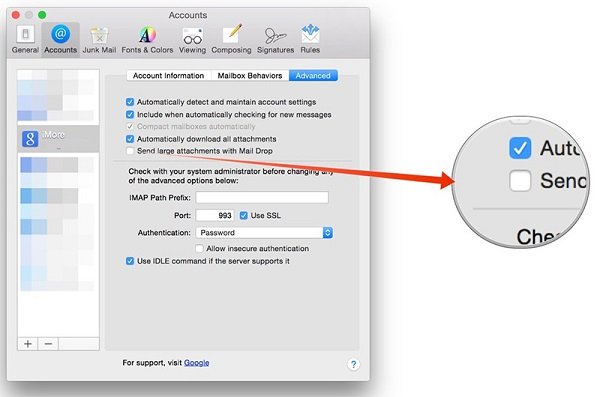
Zmiření
Tento tutoriál hovořil o tom, jak poslat velké video soubory e-mailem. Používáme Gmail, Outlook a Mail Drop. Dokumenty a soubory můžete sdílet jako přílohu e-mailu, ale není to jednoduchý způsob odesílání velkých video souborů. Jakmile váš video soubor přesáhne maximum, váš poskytovatel e-mailu odmítne e-mail odeslat. Pro vyřešení tohoto problému jsme nabídli dvě možnosti. Pomocí služby Apeaksoft Online Video Compressor můžete použít cloudovou službu nebo zmenšit velikost souboru. Pokud se při odesílání velkých videí prostřednictvím e-mailu setkáte s jinými problémy, zanechte zprávu níže.





